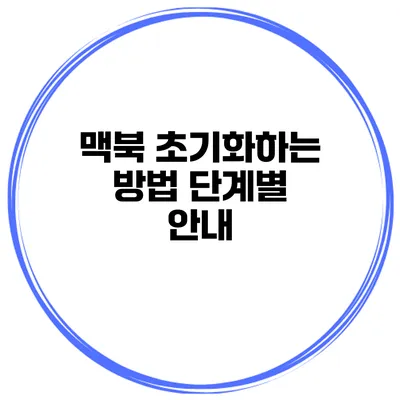맥북 초기화하는 방법: 단계별 안내 및 팁
맥북을 사용하다 보면 여러 가지 이유로 초기화를 해야 할 때가 있어요. 특히 성능 저하나 문제가 발생했을 때, 초기화는 가장 효과적인 해결책이 될 수 있답니다. 이 가이드를 통해 맥북 초기화하는 방법을 단계별로 자세히 알아보겠습니다.
✅ 클라우드 스토리지와 기존 저장 방식의 차이를 알아보세요.
초기화 전 데이터 백업
초기화를 하기 전에 가장 먼저 해야 할 일은 데이터를 백업하는 것이에요. 초기화 과정에서 모든 데이터가 삭제될 수 있기 때문에, 중요한 자료는 반드시 안전한 장소에 백업해야 해요.
백업 방법
백업을 할 수 있는 방법은 여러 가지가 있는데, 가장 대표적인 방법은 ‘타임머신(Time Machine)’을 이용하는 것이에요.
-
타임머신 설정
- 외장 하드를 연결하고, 시스템 환경 설정에서 타임머신을 선택해요.
- 외장 하드를 백업 디스크로 설정한 후, 백업을 시작하면 돼요.
-
클라우드 저장소 이용
- 아이클라우드, 구글 드라이브 등 클라우드 서비스를 이용하면 언제 어디서나 데이터를 관리할 수 있어요.
데이터 백업 리스트
- 중요한 문서 파일
- 사진 및 동영상
- 이메일
- 애플리케이션 데이터
- 연락처 및 캘린더
데이터 백업 확인
데이터가 제대로 백업되었는지 확인하고, 필요할 경우 추가적인 백업 방법을 고려할 수도 있어요.
✅ 당신에게 가장 적합한 클라우드 서비스는 무엇인지 알아보세요!
맥북 초기화 단계
이제 본격적으로 초기화 방법을 알아볼게요. 다음의 단계를 따라하면 누구나 쉽게 초기화를 할 수 있답니다.
1단계: 맥북 재시작 및 복구 모드 진입
- 맥북을 종료한 후 재시작하고, 부팅할 때 Command + R 키를 동시에 누르고 있어요.
- 애플 로고가 표시될 때까지 기다리면 복구 모드에 진입하게 됩니다.
2단계: 디스크 유틸리티 실행
복구 모드에 진입하면 여러 옵션이 보이는데, 디스크 유틸리티를 선택하여 실행해요.
- 디스크 유틸리티에서 ‘디스크 지우기’ 선택
- 초기화할 디스크(Macintosh HD)를 선택하고, ‘지우기’ 버튼을 클릭해요.
- 포맷형식은 ‘APFS’로 설정하고 지우기를 진행하면 됩니다.
3단계: macOS 재설치
디스크를 성공적으로 지운 후, 복구 모드로 돌아가서 macOS 재설치 옵션을 선택해요.
- 인터넷에 연결된 상태에서
- 설치를 눌러 필요한 파일을 다운로드하고 설치를 시작해요. 설치 과정에서는 Apple ID와 같은 인증정보가 필요할 수 있어요.
4단계: 설정 마법사 진행
macOS가 성공적으로 설치되면 설정 마법사가 실행되요. 사용자의 정보를 입력하고 기본적인 설정을 완료합니다.
요약 테이블
| 단계 | 세부사항 |
|---|---|
| 1단계 | 맥북 재시작 후 Command + R 키 누르기 |
| 2단계 | 디스크 유틸리티에서 디스크 지우기 |
| 3단계 | macOS 재설치 선택 및 설치 진행 |
| 4단계 | 설정 마법사 진행하여 초기 설정 완료 |
✅ 분실한 휴대폰의 위치를 안전하게 추적하는 방법을 알아보세요.
초기화 후 유의사항
초기화를 완료한 후에는 몇 가지 유의해야 할 점이 있어요.
-
업데이트 확인하기
- macOS를 설치한 후, 최신 업데이트가 있는지 확인하고 필요한 패치를 설치하세요.
-
소프트웨어 재설치
- 사용했던 애플리케이션이 있다면 다시 설치하고 설정을 완료하세요.
-
데이터 복원하기
- 백업해놓은 데이터를 복원하고, 필요한 정보가 제대로 복원되었는지 확인하세요.
결론
이러한 방법을 통해 맥북을 초기화하면 성능뿐만 아니라 시스템 안정성도 높일 수 있어요. 초기화 후에는 항상 백업해 둔 데이터를 확인하고, 필요시 추가적인 설정을 고려하는 것이 좋답니다. 처음에는 복잡하게 느껴질 수 있지만, 단계를 차근차근 따라하면 누구나 쉽게 맥북 초기화를 완수할 수 있어요!
하루라도 빨리 시작해 보세요. 초기화를 통해 보다 쾌적한 맥북 사용 환경을 만들어보세요!
자주 묻는 질문 Q&A
Q1: 맥북 초기화를 하기 전에 무엇을 해야 하나요?
A1: 맥북 초기화를 하기 전에 꼭 데이터를 백업해야 합니다. 중요한 자료는 안전한 장소에 저장하세요.
Q2: 맥북 초기화 단계는 어떻게 되나요?
A2: 초기화 단계는 맥북 재시작 후 복구 모드 진입 → 디스크 유틸리티 실행 및 디스크 지우기 → macOS 재설치 → 설정 마법사 진행입니다.
Q3: 초기화 후 유의해야 할 점은 무엇인가요?
A3: 초기화 후에는 업데이트 확인, 소프트웨어 재설치, 백업한 데이터 복원이 필요합니다. 각 단계에서 필요한 작업을 꼭 수행하세요.